Keynote – Benutzerhandbuch für iPad
- Willkommen
-
- Einführung in Keynote
- Einführung in Bilder, Diagramme und andere Objekte
- Erstellen deiner ersten Präsentation
- Öffnen einer Präsentation
- Sichern und Benennen einer Präsentation
- Suchen einer Präsentation
- Drucken einer Präsentation
- Kopieren von Text und Objekten zwischen Apps
- Grundlegende Touchscreen-Gesten
- Verwenden des Apple Pencil in Keynote
- Erstellen einer Präsentation mit VoiceOver
-
- Präsentation auf dem iPad vorführen
- Präsentation auf separatem Monitor vorführen
- Auf einem iPad über das Internet vorführen
- Verwenden einer Fernbedienung
- Vorführen einer Präsentation mit mehreren Moderatoren
- Selbstablaufende oder interaktive Präsentationen
- Hinzufügen und Ansehen von Moderatornotizen
- Testen einer Präsentation auf deinem Gerät
- Wiedergeben einer aufgezeichneten Präsentation
-
- Senden einer Präsentation
- Einführung in die Zusammenarbeit
- Einladen anderer Personen zur Zusammenarbeit
- Zusammenarbeit an einer geteilten Präsentation
- Ändern der Einstellungen einer geteilten Präsentation
- Beenden der Freigabe einer Präsentation
- Geteilte Ordner und Zusammenarbeit
- Verwenden von Box für die Zusammenarbeit
- Erstellen eines animierten GIF
- Präsentation in einen Blog posten
- Copyright
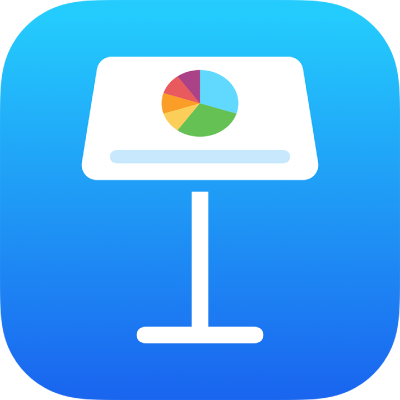
Hoch- oder Tiefstellen von Zeichen in Keynote auf dem iPad
Du kannst Text in Relation zu daneben befindlichem Text hoch- und tiefstellen, indem du ihn hoch- oder tiefstellst. Du kannst auch eine Einstellung festlegen, um automatisch numerische Suffixe (wie 1. und 2.) hochzustellen.
Grundlinie von Zeichen ändern
Wähle den Text aus, der geändert werden soll, und tippe auf
 .
.Tippe auf
 im Abschnitt „Schrift“ der Steuerelemente.
im Abschnitt „Schrift“ der Steuerelemente.Werden die Steuerelemente für Text nicht angezeigt, tippe auf „Text“ oder „Zelle“.
Tippe auf eine Option für die Schriftlinie.
Numerische Suffixe beim Schreiben hochstellen
Du kannst in Keynote festlegen, dass numerische Suffixe hochgestellt werden sollen, während du schreibst.
Tippe auf
 oben auf dem Bildschirm.
oben auf dem Bildschirm.Tippe auf „Automatische Korrektur“.
Aktiviere „Numerische Suffixe“ und tippe an eine Stelle außerhalb der Steuerelemente.
Wenn diese Einstellung aktiv ist und ein Suffix nicht hochgestellt werden soll, kannst du die Schriftlinie für diesen Text manuell ändern (mehr dazu in der Aufgabe oben).